執筆者 Jiro 更新日時 2024年5月20日
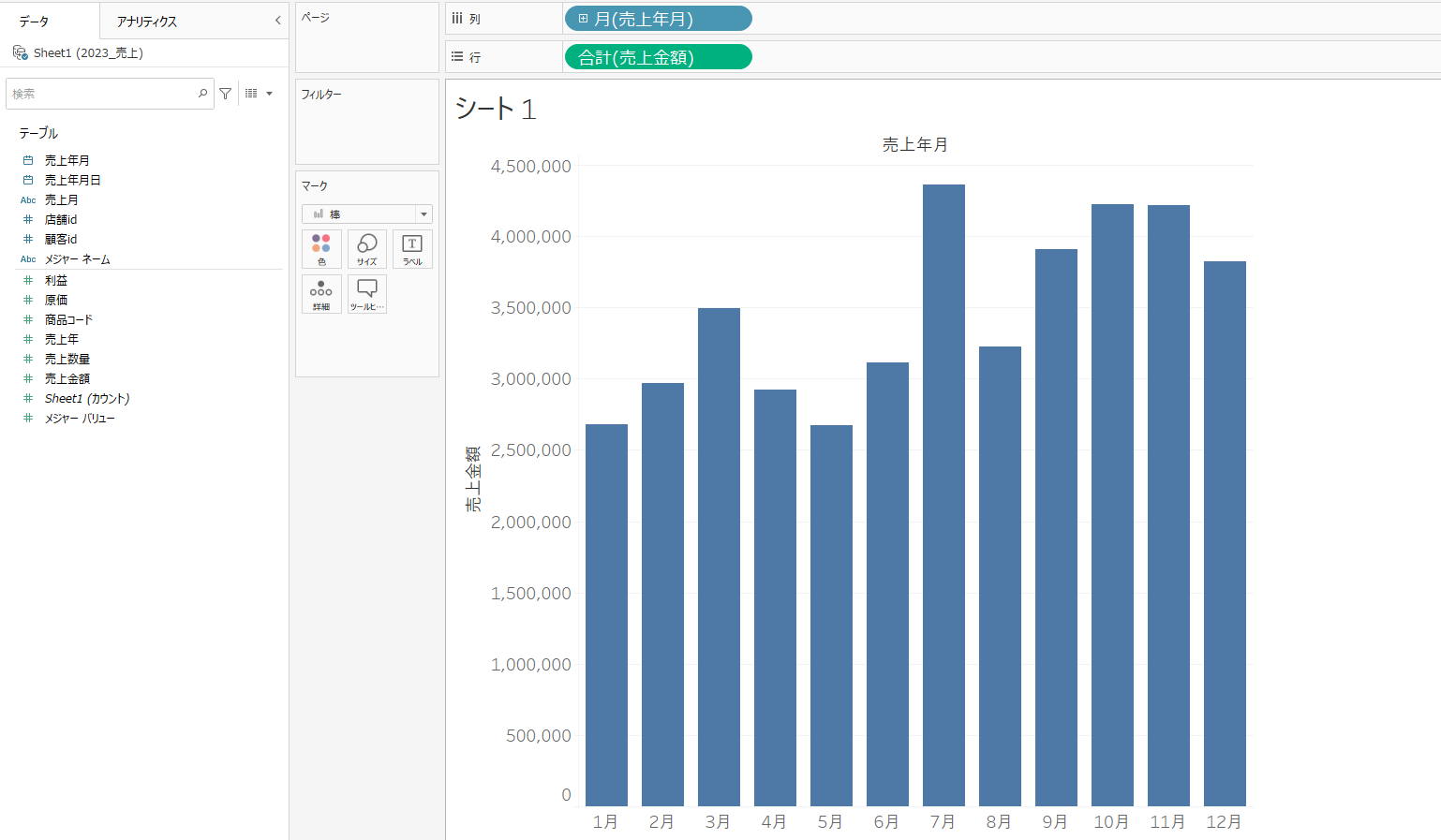
目次
Tableau上でのデータソースの置換の手順について紹介します。
Tableauの認定資格であるTableau Certified Data Analystで必要な知識となりますので、手順を理解しておくことがおすすめです。
今回は2023年の売上データから2024年の売上データに置換を行います。







上記手順⑤で「現在のワークシートのみを置換する」にチェックを入れるのみでOKです。
これで他のワークブックに影響を与えずにデータソースの置換が可能になります。

今回データソースの置換の手順について紹介しました。
Tableauの学習のお役に立てれば嬉しいです。
最後まで目を通していただきありがとうございます。
RECOMMEND こちらの記事も人気です。